Si usted ha trabajado en ocasiones anteriores con algún otro Sistema Administrativo, seguramente tendrá una idea de como empezar, pero asumiendo que sea su primera vez, le daremos a continuación algunas orientaciones.
Durante el proceso de instalación, se colocó en su menú de inicio una sección llamada PC Software Solution y dentro de ella encontrará un acceso directo llamado "Sistema Administrativo". Luce más o menos de esta forma aunque depende de la versión de windows que esté usando. En el caso de windows 10 lo verá así:
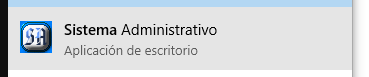
Use el acceso directo para abrir el programa e iniciar una sesión. La primera vez que entre al Sistema usará un usuario que el proceso de instalación ha creado por defecto, que se llama Evaluador. La contraseña de este usuario, será "123456". Encontrará información detallada del uso de la pantalla de identificación de usuarios haciendo click aquí.
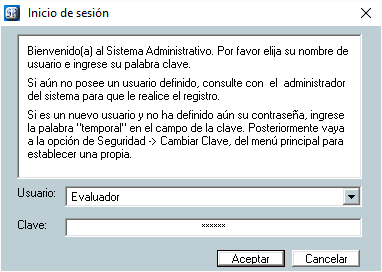
Luego que haya entrado, usted podrá crear su propio usuario y podrá asignarse todos los permisos y derechos que considere conveniente. Creará además uno para cada persona que eventualmente deba usar el Sistema. Por favor sea cuidadoso al momento de asignar permisos y derechos, y considere que estos deben estar estrechamente relacionados con las responsabilidades del usuario. Esto le ayudará a preservar la seguridad de su información.
De esta manera, podríamos decir que la primera actividad que usted debe realizar en sus Sistema Administrativo es la definición de los usuarios.
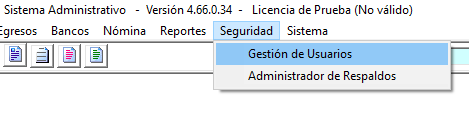
Encontrará información detallada del uso de la herramienta de Gestión de usuarios haciendo click aquí.
Una vez que ha definido quienes usarán el sistema y en que forma, es buen momento para realizar el proceso de "Documentación". Este, consiste en proporcionar toda la información que se requerirá para poder operar. Por ejemplo, si usted hará facturas, el sistema deberá conocer de antemano que productos vende, las condiciones en que los vende, como están organizados, quienes son sus clientes y sus vendedores, que impuestos los afectan, etc.
Esta documentación la realizará según sus necesidades y hasta un nivel en el que le permita arrancar las operaciones, es decir, no necesitará ingresar todos sus clientes al inicio, ya que podrá realizar este proceso progresivamente a medida que los vaya necesitando. Igual hará con los productos o servicios, proveedores, cuentas bancarias, etc. Registre lo necesario para comenzar y posteriormente continue con la documentación a medida que surja la necesidad.
Una buena forma de empezar a documentar es estableciendo las Categorías de Productos. Este es un mecanismo de clasificación o agrupación de productos según algún criterio de conveniencia. Supongamos que es una tienda de ropa y esta podría querer agrupar sus productos de esta forma: Ropa para Damas, Ropa para Caballeros, Ropa para Niños. Estos grupos serían denominados en el Sistema Administrativo como Categorías de Productos. Para crearlas usará la herramienta Definición de Tipos o Categorías que se encuentra en el Menú Archivos -> Gestión de Productos -> Clasificaciones
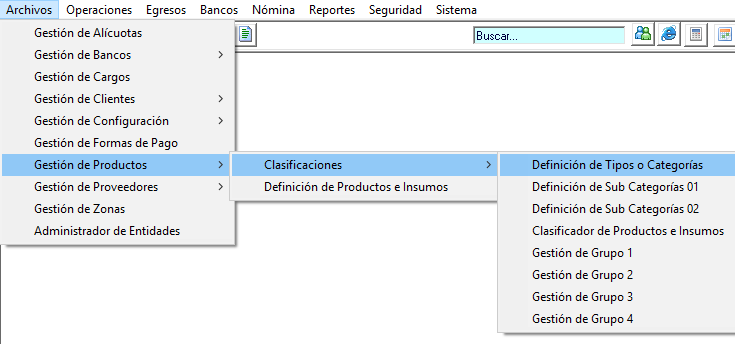
Para obtener más información sobre como definir categorías haga click aquí.
Usted podrá agrupar aun más específicamente sus productos, teniendo en cuenta sub conjuntos llamados "Sub Categorías 01" y divisiones aún más pequeñas llamadas "Sub Categorías 02". Los formularios para Gestionarlas los encuentra tambien en Menú Archivos -> Gestión de Productos -> Clasificaciones (el mismo lugar de la Definición de Tipos o Categorías). Deberá contar con Categorías definidas para poder definir Sub Categorías 01 y a su vez deberá contar con Sub Categorías 01 para poder definir Sub Categorías 02. Si desea conocer un poco más sobre como crear este tipo de sub conjunto haga click en Sub Categorías 01 y luego en Sub Categorías 02.
Cuando usted ya dispone de al menos una Categoría creada, puede usar una herramienta muy útil llamada Clasificador de Productos e Insumos. Puede acceder a esta usando el tercer acceso directo (de izquierda a derecha) ubicado debajo del menú principal.
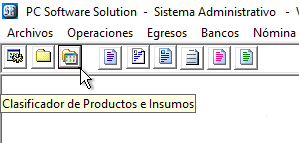
Este mecanismo le muestra gráficamente la Estructura de Clasificación que ha construido y le permite hacer las modificaciones que considere pertinentes.
Para conocer con más detalle como manejar el Clasificador de Productos e Insumos haga click aquí.
En el momento en que ha definido una Estructura, de al menos una Categoría, usted ya puede empezar a definir los Productos o Insumos que formarán parte de la misma. Realizará esta actividad en el Formulario de Definición de Productos e Insumos. Para conocer como manejar esta herramienta haga click aquí.
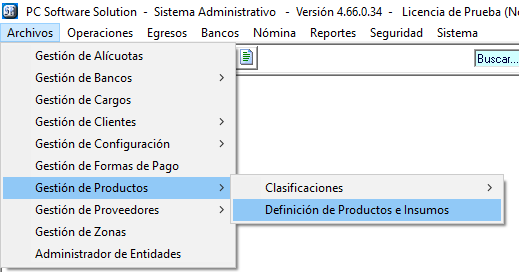
Al agregar todos sus productos estos empiezan a formar parte del inventario en el Almacén principal, con existencia cero. Es posible que usted ya disponga de algunos de ellos y desee establecer los valores del Inventario inicial.
Esta operación se valdrá de una herramienta del Sistema Administrativo llamada Entradas Auxiliares a Inventario (Múltiples). Le permitirá agregar a cada item la cantidad que ha determinado que posee almacenada.
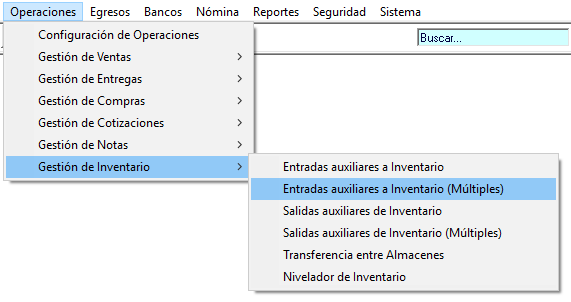
Para obtener más información sobre como registrar entradas auxiliares haga click aquí.
Una vez que ya dispone de una estructura de clasificación y un conjunto de productos registrados, quizás es buen momento para indicarle al Sistema quienes serán responsables de operar con ellos, ya sea venderlos o comprarlos. Esta actividad puede realizarla en el formulario de Gestión de Cargos
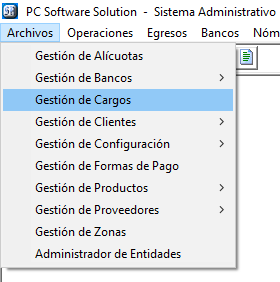
Si desea conocer más información de esta herramienta para definir vendedores y compradores haga click aquí
Cuando está definido al menos un vendedor o comprador, su sistema ya se encuentra listo para empezar a registrar las operaciones. Lo invitamos a revisar cada uno de los siguientes tópicos que le serán de mucha utilidad:
- Cómo registrar las Ventas en el Sistema Administrativo
- Cómo registrar las Compras en el Sistema Administrativo
- Cómo registrar los Gastos en el Sistema Administrativo
- Cómo empezar a utilizar el Módulo de Bancos en el Sistema Administrativo
- Cómo empezar a utilizar el Módulo de Nómina en el Sistema Administrativo
Si tiene dudas, por favor contáctenos escribiendo a contactenos@pcsoftwaresolution.net